Retour à la table des matières
Utiliser l'utilitaire de connexion Intel(R) PROSet/Wireless WiFi comme gestionnaire de connexion sans fil
Démarrer l'utilitaire de connexion Intel(R) PROSet Wireless WiFi
Démarrer l'utilitaire de connexion Intel(R) PROSet/Wireless WiFi depuis la barre des tâches
Fenêtre principale de l'Utilitaire de connexion Intel(R) PROSet/Wireless WiFi
Menus du logiciel Intel(R) PROSet/Wireless WiFi.
Utilisation de l'utilitaire de connexion Intel(R) PROSet/Wireless WiFi
Activer/désactiver l'émetteur-récepteur sans fil
Installer l'Utilitaire de connexion Intel(R) PROSet/Wireless WiFi
Installer des fonctionnalités logicielles additionnelles
Supprimer l'Utilitaire de connexion Intel(R) PROSet/Wireless WiFi
Le logiciel Intel® PROSet/Wireless WiFi est utilisé pour configurer, modifier et gérer les profils réseau WiFi permettant de se connnecter à un réseau WiFi. Il comprend également des paramètres avancés tels que la gestion de l'alimentation et la sélection des canaux pour configurer des réseaux WiFi ad hoc.
Si vous utilisez le service de configuration automatique de Microsoft* Windows XP* comme gestionnaire sans fil, vous pouvez le désactiver depuis l'onglet Configuration réseaux sans fil de Microsoft Windows.
Pour arrêter d'utiliser le service de configuration automatique de Microsoft Windows XP comme gestionnaire sans fil, procédez comme suit :
REMARQUE : vérifiez que l'option des Paramètres d'application M'avertir lorsqu'une autre application utilise la carte WiFi est sélectionnée. Cette option vous avertit lorsque le service de configuration automatique de Microsoft Windows XP commence à gérer vos profils sans fil.
Pour démarrer l'utilitaire de connexion WiFi, utilisez l'une des méthodes suivantes :
Pour fermer l'utilitaire de connexion WiFi à partir de la fenêtre principale, suivez l'une des méthodes ci-dessous :
La fenêtre principale de l'utilitaire de connexion WiFi vous permet les opérations suivantes :

Sur la fenêtre principale, cliquez sur Détails pour afficher les paramètres détaillés du point d'accès et de la carte réseau. La fenêtre Détails de connexion affiche les informations à jour sur la connexion réseau. Reportez-vous à la section Détails de connexion pour une description complète.
L'état de la connexion est également indiqué par l'icône de la barre des tâches. Reportez-vous à la section Icônes de la barre des tâches.
Les icônes d'état de la connexion indiquent l'état de connexion actuel de votre carte réseau sans fil. L'icône d'état de la connexion est affichée dans la fenêtre principale de l'utilitaire de connexion WiFi. Reportez-vous à la section Icônes d'état de la connexion.
Sur la fenêtre principale de l'utilitaire de connexion WiFi, cliquez sur Se connecter à un réseau WiFi. Une fois connecté, un profil est créé dans la Liste des profils. La Liste des profils répertorie les profils utilisateur actuels dans l'ordre dans lequel ils doivent être utilisés. Utilisez les flèches haut et bas pour organiser les profils dans un ordre spécifique en vue de la connexion automatique à un réseau WiFi.
Vous pouvez également ajouter, modifier ou supprimer des profils depuis la Liste des profils. Cliquez sur Profils dans la fenêtre principale de l'utilitaire de connexion WiFi.
Un profil différent peut être configuré pour chaque réseau sans fil. Les paramètres de profil peuvent inclure le nom (SSID), le mode opérationnel et les paramètres actuels du réseau. Reportez-vous à la section Gestion des profils pour davantage d'informations.
Utilisez les menus Fichier, Outils, Avancé, Profils et Aide pour configurer les paramètres du réseau.
|
Nom |
Description |
|
Fichier |
Quitter : Permet de fermer la fenêtre principale de l'utilitaire de connexion WiFi. |
|
Outils |
Paramètres d'application: permet de définir les préférences de connexion sur tout le système. Reportez-vous à la section Paramètres d'application pour davantage d'informations. Utilitaire de dépannage Intel(R) Wireless : permet de résoudre les problèmes de connexion du réseau sans fil. Reportez-vous à la section Utilitaire de dépannage Intel Wireless pour davantage d'informations. Outil Diagnostics manuels : L'outil Diagnostics manuels vous permet d'exécuter une série de tests de diagnostics qui vérifient la fonctionnalité de votre carte WiFi. Reportez-vous à la section Outil Diagnostics manuels pour davantage d'informations. Outil Administration système: permet aux administrateurs ou aux personnes possédant des privilèges d'administration sur cet ordinateur de configurer des profils partagés (connexion avant ouverture de session/commun, permanents et Voix sur IP [VoIP]). Un service d'informatique peut aussi utiliser l'outil Administration système pour configurer les paramètres utilisateur dans l'utilitaire de connexion WiFi et créer des modules d'installation personnalisés pour l'exportation vers d'autres systèmes. Reportez-vous à la section Outil Administration système pour davantage d'informations. REMARQUE : l'outil Administration système n'est disponible que si vous l'avez installé au cours d'un processus d'installation personnalisé du logiciel Intel(R) PROSet/Wireless. Reportez-vous à la section Installer des fonctionnalités logicielles additionnelles pour davantage d'informations sur l'installation personnalisée. |
|
Avancé |
Paramètres de la carte : affiche les paramètres de la carte équivalents aux paramètres configurés dans la boîte de dialogue Paramètres avancés de Microsoft Windows. Reportez-vous à la section Paramètres de la carte pour davantage d'informations. Pour accéder aux Paramètres avancés dans Microsoft Windows :
Statistiques avancées : sélectionnez cette option pour afficher des informations détaillées sur la carte sans fil et la connexion. Reportez-vous à la section Statistiques avancées pour davantage d'informations. Utiliser Windows pour gérer les connexions WiFi : sélectionnez cette option pour désigner Microsoft Windows XP comme le gestionnaire de réseau sans fil. Reportez-vous à la section Configuration automatique sans fil de Microsoft Windows XP pour davantage d'informations. |
|
Profils |
Gérer les profils: sélectionnez cette option pour créer ou modifier des profils. Gérer les exclusions: sélectionnez cette option pour exclure des réseaux de la connexion automatique. Reportez-vous à la section Gérer les exclusions pour davantage d'informations. |
|
Aide |
Aide : démarre l'aide en ligne. À propos de : affiche des informations de version sur les composants d'application installés. |
L'outil Administration système est destiné à l'administrateur ou à l'utilisateur disposant de privilèges d'administrateur sur l'ordinateur. Cet outil permet à l'administrateur de restreindre le niveau de contrôle dont disposent les utilisateurs de cet ordinateur sur leurs connexions sans fil. Cet outil est également utilisé pour configurer les profils communs (partagés).
Les utilisateurs ne peuvent pas modifier les paramètres ou les profils d'administration, sauf s'ils disposent du mot de passe requis pour cet outil. Un mot de passe, à la fois sûr et difficile à deviner, doit être choisi.
Ces paramètres et profils peuvent être exportés dans un module vers les autres ordinateurs du réseau. Reportez-vous à la section Outil Administration système pour davantage d'informations.
| Nom | Description |
|---|---|
|
Modules d'administration |
Les modules d'administration permettent d'enregistrer les profils d'administration et d'autres paramètres. Pour Windows XP*, vous pouvez copier ou envoyer ce fichier exécutable auto-extractible aux clients de votre réseau. Lorsque le fichier est exécuté, son contenu est installé et configuré sur l'ordinateur de destination. Reportez-vous à la section Modules de l'outil Administration système. |
|
Paramètres d'application |
Un administrateur peut configurer les paramètres d'application de l'utilitaire de connexion WiFi pour contrôler le comportement de l'application sur l'ordinateur de l'utilisateur et pour sélectionner le niveau de contrôle des utilisateurs sur les divers aspects de leurs connexions sans fil. Reportez-vous à la section Paramètres d'application de l'outil Administration système. |
|
Profils d'administration |
Active ou désactive les profils permanents ou de connexion avant ouverture de session/commun et configure les paramètres Voix sur IP (VoIP) sur l'ordinateur. Reportez-vous à la section Profils de l'outil Administration système. |
|
Paramètres de la carte |
Un administrateur peut sélectionner le niveau de contrôle accordé aux utilisateurs concernant leurs connexions réseau sans fil. Reportez-vous à la section Paramètres de la carte de l'outil Administration système. |
|
Groupes A-ID EAP-FAST |
Un administrateur peut sélectionner quel serveur RADIUS d'identificateur d'autorité (A-ID) doit mettre à disposition les PAC (Identité d'Accès Protégé) pour les profils utilisant l'authentification EAP-FAST. Les groupes A-ID sont partagés par tous les utilisateurs de l'ordinateur et permettent aux profils EAP-FAST de prendre en charge plusieurs PAC d'A-ID multiples. Reportez-vous à la section Groupes A-ID EAP-FAST de l'outil Administration système. |
|
Changer le mot de passe |
Permet de modifier le mot de passe de l'outil Administration système. Reportez-vous à la section Modifier le mot de passe pour davantage d'informations. |
|
Fermer |
Ferme la page. |
|
Aide ? |
Fournit l'aide en ligne de cette page. |
La fonctionnalité de configuration automatique sans fil de Microsoft Windows XP fournit un utilitaire de configuration sans fil intégré. Il est possible d'activer et de désactiver cette fonctionnalité dans l'utilitaire de connexion WiFi. Cliquez sur Utiliser Windows pour gérer les réseaux Wi-Fi dans le menu Avancé. Si le Service de configuration automatique sans fil de Windows XP est activé, les fonctionnalités de l'utilitaire de connexion WiFi sont désactivées. Pour permettre à l'utilitaire de connexion WiFi de gérer les connexion WiFi, cliquez sur Activer le contrôle WiFi sur la fenêtre principale.
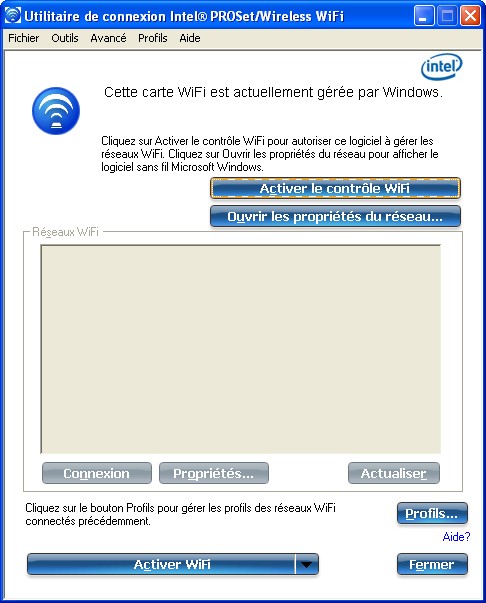
L'installation Par défault installe les composants suivants.
REMARQUE : si vous envisagez d'utiliser Novell Client* pour Windows, vous devez l'installer avant d'installer l'utilitaire de connexion WiFi. Si l'utilitaire de connexion WiFi est déjà installé, vous devez le désinstaller avant d'installer Novell Client pour Windows.
Les fonctionnalités suivantes peuvent être installées lors d'une installation personnalisée. Parmi ces composants, WFi Protected Setup* et l'Utilitaire de dépannage Intel Wireless sont également installés lors d'une installation type.
Outil Administration système: installe l'outil Administration système dans le menu Outils. Cet outil est utilisé pour configurer les profils communs (partagés). L'outil Administration système est également utilisé par un service informatique pour activer ou désactiver des fonctionnalités de l'utilitaire de connexion WiFi.
Prise en charge WMI : La fonctionnalité Windows Management Instrumentation permet aux administrateurs qui ne disposent pas de l'utilitaire de connexion WiFi de gérer à distance les clients sur lesquels l'utilitaire est installé.
Authentification unique installe la fonctionnalité de connexion avant ouverture de session avec ouverture de session unique. Cet outil est utilisé pour configurer les profils communs (partagés) avec l'outil Administration système. La fonctionnalité Authentification unique est conçue pour les environnements d'entreprise dans lesquels les utilisateurs se connectent à leur ordinateur en entrant un nom d'utilisateur, un mot de passe et, généralement, un domaine. La fonctionnalité Changement rapide d'utilisateur ne prend pas en charge l'ouverture de session par domaine. La fonctionnalité Changement rapide d'utilisateur et l'écran de bienvenue de Windows XP sont désactivés lorsque la fonctionnalité Ouverture de session unique est installée.
REMARQUE : la fonction de changement rapide d'utilisateur de Windows est activée par défaut sous Windows XP Édition familiale. Elle est conçue pour les utilisateurs privés. Cette fonction est également disponible sous Windows XP Professionnel si vous l'installez sur un ordinateur autonome ou un ordinateur connecté à un groupe de travail. Si un ordinateur fonctionnant sous Windows XP Professionnel est ajouté à un domaine, l'option de changement rapide d'utilisateur ne sera pas disponible.
Connexion avant ouverture de session Un profil Connexion avant ouverture de session/commun est actif dès qu'un utilisateur ouvre une session Windows. Pre-logon Connect establishes a wireless connection prior to user logon to Windows. Elle est installée avec la fonctionnalité Ouverture de session unique.
WiFi Protected Setup : Installée dans le cadre d'une installation type cette fonctionnalité détecte lorsqu'un routeur sans fil compatible est présent et facilite la connexion à ce routeur.
Utilitaire de dépannage Intel(R) Wireless : fournit une aide précieuse pour résoudre les problèmes de connexion WiFi.
Pour installer ces fonctionnalités, sélectionnez l'option Personnalisée lors de l'installation. Suivez les instructions ci-dessous pour installer les fonctionnalités. Si l'utilitaire de connexion WiFi est déjà installé, reportez-vous aux instructions post-installation
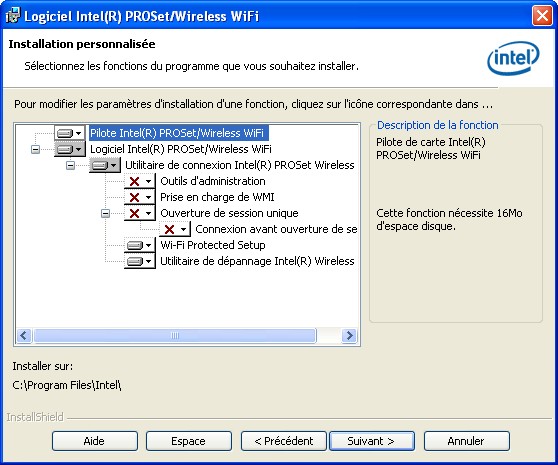
Si l'utilitaire de connexion WiFi est déjà installé, suivez les instructions ci-dessous pour ajouter l'outil Administration système et la Connexion avant ouverture de session :
Pour désinstaller l'utilitaire de connexion WiFi :